- Auteur Abigail Brown [email protected].
- Public 2023-12-17 06:47.
- Dernière modifié 2025-01-24 12:09.
Ce qu'il faut savoir
- Dans un fichier Adobe Illustrator, maintenez la touche Shift et dessinez un cercle à l'aide de l'outil Ellipse.
- Sélectionnez Outil de texte et choisissez Type sur un chemin. Positionnez le curseur sur le cercle où vous voulez que le texte apparaisse.
- Avec le panneau Type ouvert, sélectionnez l'onglet Character. Sélectionnez une police et une taille. Saisissez le texte aligné sur le cercle.
Cet article explique comment ajouter du texte incurvé en haut et en bas d'un cercle dans Adobe Illustrator 2017 et versions ultérieures.
Comment taper sur un chemin dans Illustrator
Pour ajouter du texte à un cercle ou à n'importe quel chemin dans Illustrator, dessinez un cercle, choisissez l'outil de texte de chemin, cliquez sur le cercle et tapez. La partie délicate survient lorsque vous souhaitez ajouter deux phrases et avoir un côté droit en haut du cercle et un côté droit en bas du cercle. Voici comment:
-
Appuyez et maintenez la touche Maj et dessinez un cercle avec l'outil Ellipse. Peu importe la couleur du trait ou du remplissage, car ils disparaissent tous les deux lorsque vous cliquez avec l'outil de texte.
Pour dessiner un cercle parfait vers l'extérieur à partir du centre, appuyez sur Option+ Shift sur un Mac ou sur Alt + Shift sous Windows.
-
Sélectionnez le menu déroulant de l'outil Text et choisissez l'outil Type on a Path.

Image - Ouvrez le panneau Type et sélectionnez Paragraph (Window > Tapez > Paragraphe). Vous pouvez également cliquer sur le bouton Align Center dans les options du panneau. Cette étape définit la justification au centre.
-
Cliquez en haut au centre du cercle. Un curseur de saisie clignotant apparaît. Lorsque vous saisissez le texte, il est centré au fur et à mesure que vous tapez.

Image -
Avec le panneau Type ouvert, cliquez sur l'onglet Character. Choisissez une police et une taille, puis saisissez le texte pour le haut du cercle. Le texte court le long du haut du cercle. Le trait sur la forme est utilisé comme ligne de base pour le texte.

Image -
Passez à l'outil Sélection directe, cliquez une fois sur le cercle, puis copiez-le dans le presse-papiers.
Pour coller l'objet devant l'objet actuel, sélectionnez Modifier > Coller devant. Il aura le même aspect (sauf que le texte apparaît plus lourd car le nouveau est collé au-dessus de l'original).

Image Pour simplifier les choses, ouvrez le panneau Layers et renommez l'un des calques pour indiquer qu'il s'agit de la première copie.
- Avant de retourner le texte, ouvrez le panneau Layers et désactivez la visibilité du calque inférieur. Passez à Outil de saisie, sélectionnez le texte et saisissez le nouveau texte.
-
Select Type > Tapez sur un chemin > Tapez sur un chemin Options pour ouvrir la boîte de dialogue Options de chemin. Choisissez Rainbow pour le Effect, et pour Align to Path, choisissez AscenderL'Ascender est la partie la plus haute du lettrage et place le texte en dehors du cercle.
-
Cochez la case Flip, puis cochez Preview pour voir à quoi cela ressemblera. L'espacement peut également être ajusté ici. Cliquez sur OK.
L'option Arc-en-ciel ne déforme pas le texte.

Image -
Cliquez en dehors du texte pour le désélectionner et choisissez l'outil de sélection dans la boîte à outils. Vous verrez une poignée en haut de la forme et deux poignées en bas.
La poignée supérieure déplace le texte le long du chemin lorsque vous le faites glisser mais, selon la façon dont vous faites glisser la poignée, le texte peut se déplacer à l'intérieur du cercle. Si vous placez le curseur sur cette poignée, il se transforme en curseur de rotation. Les deux poignées en bas sont celles que vous devez utiliser. Ces poignées font pivoter l'objet au lieu de déplacer le texte. Lorsque vous avez terminé, activez la visibilité du calque masqué.

Image - Faites glisser un symbole pertinent depuis la palette Symbols et faites-le glisser pour le redimensionner afin qu'il tienne dans le cercle, et vous avez terminé.
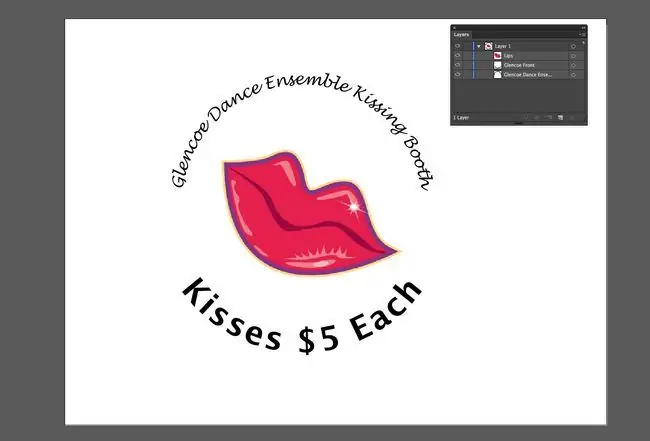
FAQ
Comment taper sur un chemin dans Photoshop ?
Utilisez l'un des outils de forme ou outil Plume pour dessiner une forme. Ensuite, sur le panneau Properties, réglez le Fill sur None et le Stroke Couleur à Noir Sélectionnez l'outil Texte et cliquez à l'endroit où vous voulez commencer à taper, puis sélectionnez Aligner à gauche
Comment recadrer dans Illustrator ?
Aller à Fichier > Place > sélectionner l'image > Place Sélectionner l'image à recadrer à l'aide de l'outil Selection, puis sélectionnez Crop Image > Object > Crop Image > Crop Image Faites glisser les coins et les poignées du widget pour définir les limites du recadrage, puis sélectionnez Apply






